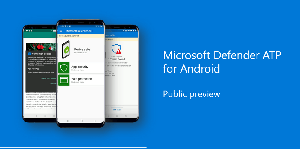Como ativar os novos recursos de atualização do Moment 2 no Windows 11 22H2
Pela manhã, a Microsoft lançou o Windows 11 Build 22621.755 como uma atualização opcional KB5018496. Ele vem com várias alterações (listadas abaixo), incluindo Gerenciador de tarefas no menu da barra de tarefas, gerenciamento de assinaturas do OneDrive em Configurações, melhorias de pesquisa e correções de bugs. Além disso, existem recursos ocultos que você pode ativar com o ViveTool. Com alguns comandos, você pode ativar a barra de tarefas otimizada para tablet, a bandeja do sistema que suporta arrastar e soltar ícones, a pesquisa ao vivo no explorador de arquivos, etc.
Esses novos recursos estão todos programados para a atualização Moment 2, que chegará ao público em fevereiro/março de 2023. Além disso, eles já são familiares aos Insiders que executam o Windows 11 nos canais Dev e Beta.
A barra de tarefas otimizada para tablet é uma nova opção para dispositivos com tela sensível ao toque. Ele suporta dois estados, recolhido e expandido. O estado recolhido o torna mais compacto e evita toques acidentais. No estado expandido, fica mais fácil ver os aplicativos em execução e alternar entre eles.
A nova bandeja do sistema permite ao usuário reorganizar os ícones com arrastar e soltar. Não há nada realmente novo nesta opção, pois era o recurso padrão desde o Vista. Mas no Windows 11, a nova barra de tarefas não oferece mais esse recurso. A Microsoft está trabalhando para trazê-lo de volta, mas continua sendo uma opção experimental.
A pesquisa ao vivo no File Explorer é uma melhoria que faz com que o aplicativo mostre os resultados conforme você digita. A página completa de resultados de pesquisa será atualizada ao vivo sem a necessidade de pressionar Digitar.
Com a ajuda do ViveTool, você pode ativar todos os recursos mencionados acima após instalar o Windows 11 Build 22621.755 (KB5018496). Você pode verificar qual compilação você instalou atualmente pressionando Ganhar + R, e digitando vencedor no Correr caixa. Confira o número da compilação e a versão do Windows no Sobre o Windows diálogo.
Para habilitar os novos recursos do Moment 2, faça o seguinte.
Ativar recursos de atualização do Momento 2 no Windows 11 22H2
Passo 1. Pré-requisitos
- Abra o GitHub no seu navegador para este projeto e baixe o ViveTool.
- Descompacte os arquivos no c:\ViveTool pasta para um acesso mais rápido a ela.
- Agora, pressione Ganhar + x ou clique com o botão direito no Começar botão e selecione Terminal (Administrador).
- Execute o
c:\vivetool\vivetool.exe /enable /id: 39281392em uma guia PowerShell ou Prompt de comando e pressione Digitar. - Reinício Janelas 11.
Passo 2. Ativar barra de tarefas otimizada para tablet
- Clique com o botão direito do mouse no Começar botão e selecione novamente Terminal (Admin).
- Troque para PowerShell (Ctrl + Mudança + 1) ou Prompt de comando (Ctrl + Mudança + 2)
- Para habilitar o novo tasbkar, digite o seguinte comando:
c:\vivetool\vivetool.exe /enable /id: 26008830. - Imprensa Digitar e reinicie o Windows 11.
- Agora você verá uma nova opção "otimizar" em Configurações > Personalização > Barra de tarefas > Comportamentos da barra de tarefas. Se o seu dispositivo tiver tela sensível ao toque, você também terá a nova barra de tarefas.
Etapa 3. Habilite a nova bandeja do sistema com suporte para arrastar e soltar ícones
- Abrir Terminal como administrador.
- Digite o seguinte comando:
c:\vivetool\vivetool.exe /enable /id: 38764045e pressione o Digitar chave. - Reinicie o sistema operacional.
- Arraste e solte alguns dos ícones na área de notificação. O Windows 11 permitirá que você reorganize-os. Veja este exemplo:
Etapa 3. Ativar pesquisa ao vivo no explorador de arquivos
- Abra um novo Terminal elevado.
- Digite e execute este comando:
c:\vivetool\vivetool.exe /enable /id: 38665217e acertar o Digitar chave. - Reinicie o sistema operacional.
- Abra o File Explorer e digite algo na caixa de pesquisa. Você obterá resultados instantâneos enquanto digita.
Dica de bônus: ative a opção Mostrar o teclado virtual em Configurações
Mais uma jóia escondida no Windows 11 Build 22621.755 (KB5018496) é uma opção oculta para o teclado virtual em Configurações. Depois de ativá-lo, você poderá especificar quando exibir o teclado, por exemplo, quando nenhum teclado físico estiver conectado.
Para isso, abra o Terminal como Administrador e execute c:\vivetool\vivetool /enable /id: 37007953.
Depois de reiniciar o Windows 11, vá para Configurações (Ganhar + EU) > Hora e idioma > Digitação. Lá você encontrará o novo menu suspenso.
Graças a @Fantasma da Terra para os comandos acima.
Por fim, há as alterações no Windows 11 Build 22621.755 (KB5018496) listadas no log oficial de alterações.
Outras mudanças no Windows 11 Build 22621.755 (KB5018496)
- Novo! Ele aprimora os tratamentos visuais de pesquisa na barra de tarefas para melhorar a capacidade de descoberta. Isso está disponível para um pequeno público inicialmente e é implantado de forma mais ampla nos meses seguintes. Alguns dispositivos podem notar diferentes tratamentos visuais conforme coletamos feedback. Para saber mais sobre por que você pode estar vendo essas alterações, consulte Pesquise qualquer coisa, em qualquer lugar.
- Novo! Ele aprimora a experiência de backup ao usar sua conta da Microsoft (MSA). Alguns dispositivos podem notar tratamentos visuais para esse aprimoramento. Isso está disponível para um pequeno público inicialmente e é implantado de forma mais ampla nos meses seguintes.
- Novo! Ele adiciona melhorias à experiência da conta da Microsoft em Configurações. Por exemplo, você pode gerenciar sua assinatura do Microsoft OneDrive e alertas de armazenamento relacionados.
- Novo! Ele adiciona o Gerenciador de Tarefas ao menu de contexto quando você clica com o botão direito do mouse na barra de tarefas. Esse recurso será lançado nas próximas semanas.
- Ele resolve um problema que afeta o Microsoft Edge quando está no modo IE. Os títulos das janelas pop-up e guias estão errados.
- Ele resolve um problema que pode fazer com que artefatos de linhas verticais e horizontais apareçam na tela.
- Ele resolve um problema que impede a exibição da IU da credencial no modo IE quando você usa o Microsoft Edge.
- Ele resolve um problema que pode falhar ao sincronizar o áudio ao gravar o jogo usando a barra de jogos do Xbox.
- Ele aborda um problema que afeta o File Explorer. É menos confiável quando você navega pelas pastas do Microsoft OneDrive.
- Ele aborda um problema que afeta o menu Iniciar. Ele para de funcionar quando você usa comandos de teclado para mover itens fixados para uma pasta no final de uma lista.
- Interrompe o início do horário de verão na Jordânia no final de outubro de 2022. O fuso horário da Jordânia mudará permanentemente para o fuso horário UTC + 3.
Baixar Windows 11 Build 22621.755 (KB5018496)
Você encontrará as notas de lançamento oficiais aqui. Para instalar a atualização agora, abra Configurações, Clique em atualização do Windowse, em seguida, clique no Verificar botão à direita.
A atualização aparecerá na seção "Atualizações opcionais".
Alternativamente, você pode baixá-lo manualmente do Microsoft Update Catálogo.
Se você gostou deste artigo, compartilhe-o usando os botões abaixo. Não vai exigir muito de você, mas vai nos ajudar a crescer. Obrigado por seu apoio!